在使用华为荣耀手机的过程中,我们经常会遇到一些自带主题无法满足个性化需求的情况,如何删除或卸载荣耀手机自带的主题呢?在日常使用中我们可以通过简单的操作来实现这一目的,让手机界面更加符合自己的喜好和风格。接下来我们就来详细了解一下荣耀手机主题的删除与卸载方法。
华为荣耀手机自带主题怎么卸载
具体步骤:
1.首先,大家打开手机上的【设置】。
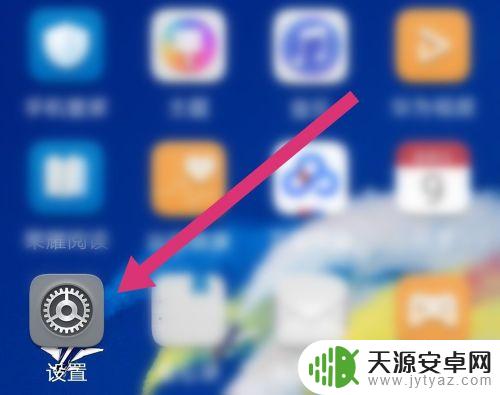
2.进入设置后,点击里面的【应用和通知】。
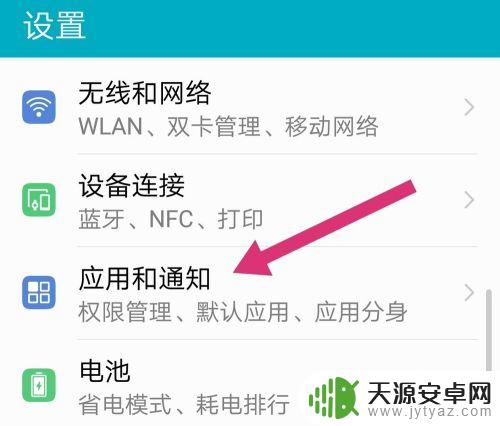
3.进入应用和通知后,点击里面的【应用管理】。
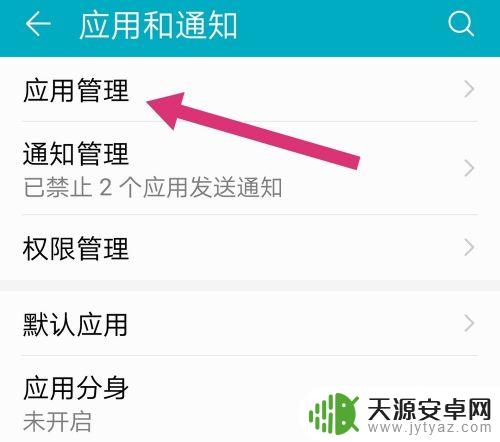
4.进入应用管理后,找到【主题】。
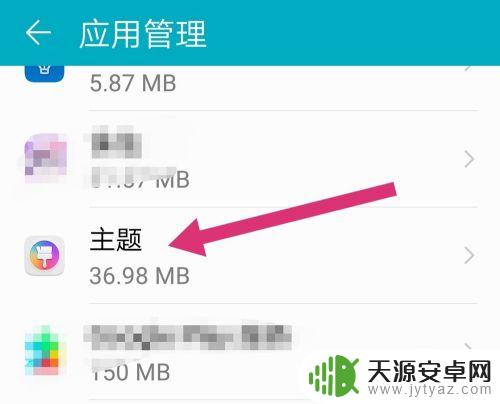
5.进入主题后,点击【存储】。
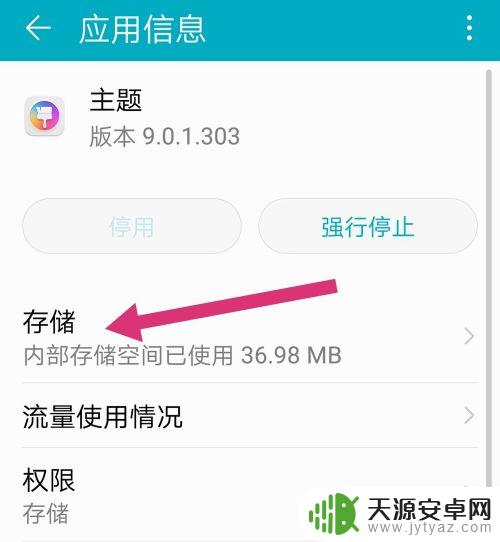
6.然后点击主题里面的【删除数据】或者【清除缓存】。
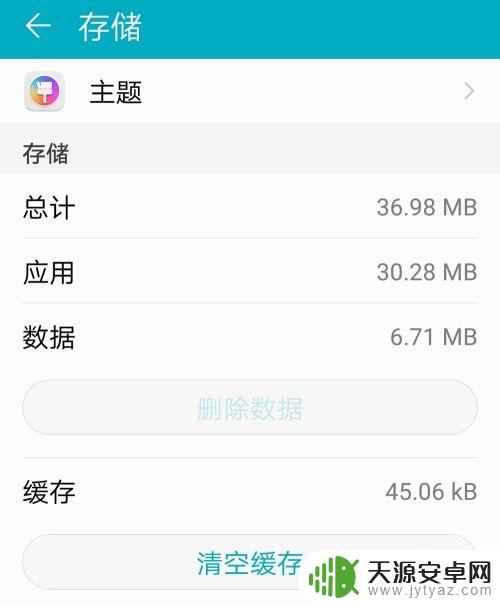
7.如果大家以上删除不了,可以进入手机上的【文件管理】。
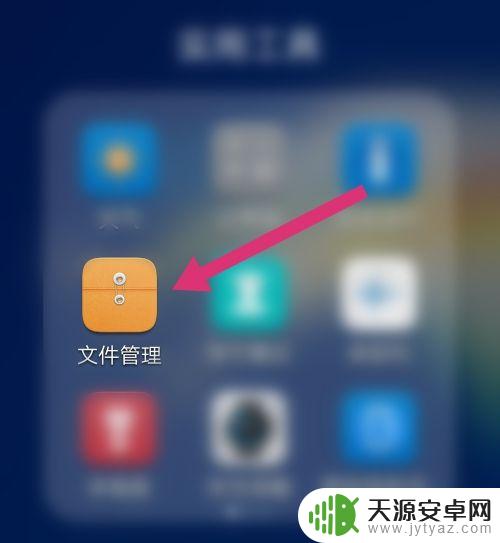
8.进入文件管理后,点击【HUAWEI】
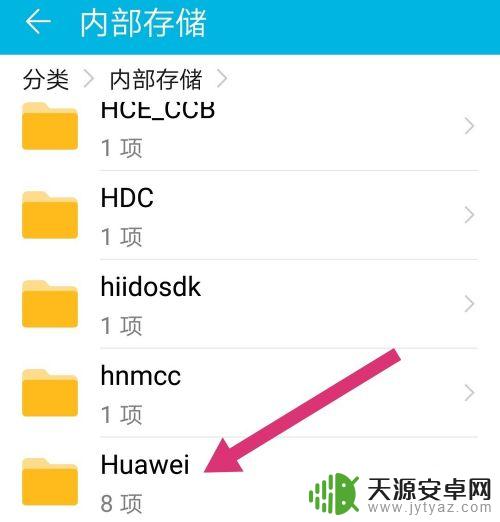
9.进入HUAWEI后,在进入Themes。
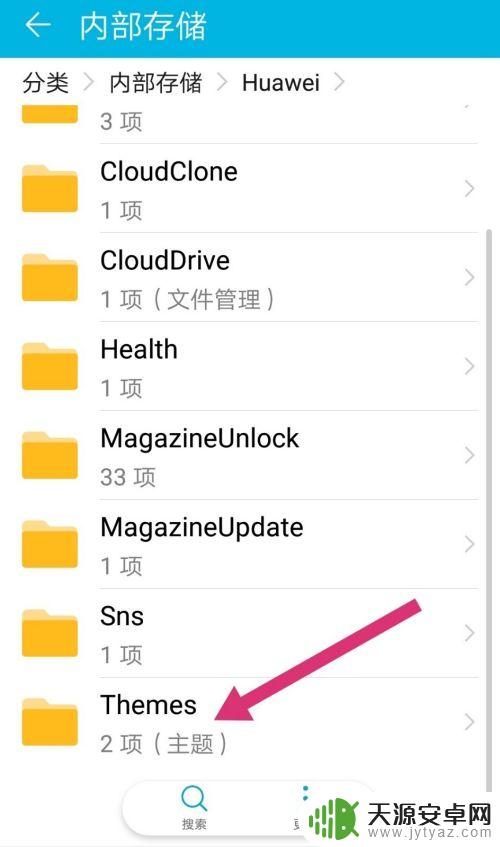
10.进入之后,点击【HWWallpapers】即可删除。
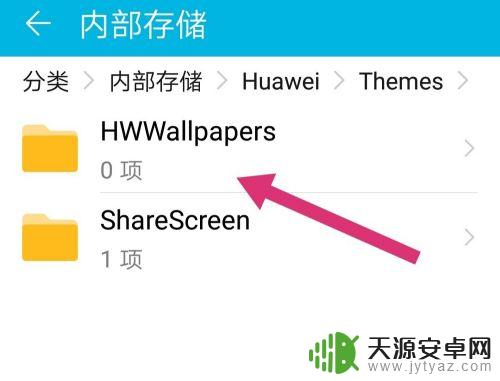
以上就是荣耀手机主题怎么删除的全部内容,碰到同样情况的朋友们赶紧参照小编的方法来处理吧,希望能够对大家有所帮助。









